1、今天我们还以TP—LINK路由器为例,首先进入首页,进入方法我的其他经验里有哦。

2、然后点击左侧的安全设置中的MAC地址过滤,出现下图界面。


3、在这个界面里面我们可以添加MAC地址,那么下面我们首先要做的就是查询MAC地址。
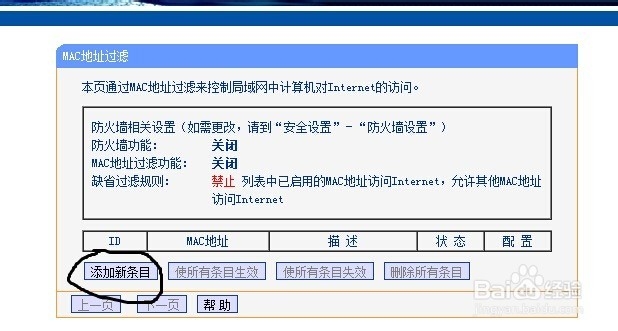
4、方法首先就是在连接的无线网络上单击右键,点状态,出现下图对话框,然后点击详细信息。
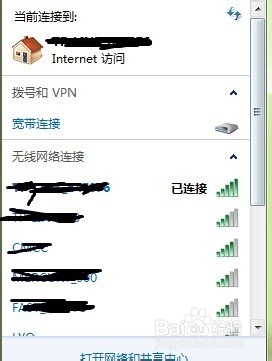
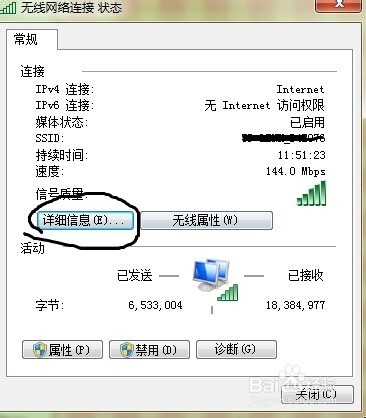
5、之后会出现下图,我划线的地方就是MAC地址了。

6、这时候,把你的MAC地址添加到路由器的MAC地址过滤选项中。
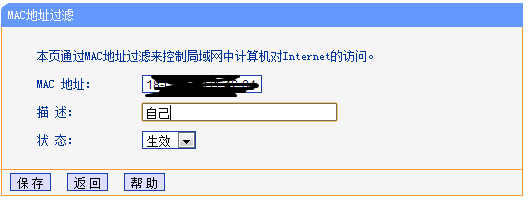

7、这时候,MAC地址就添加完毕了,选择路由器界面的安全设置中的防火墙设置,出现下图界面。
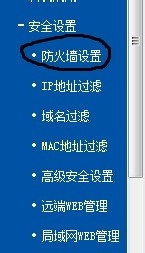
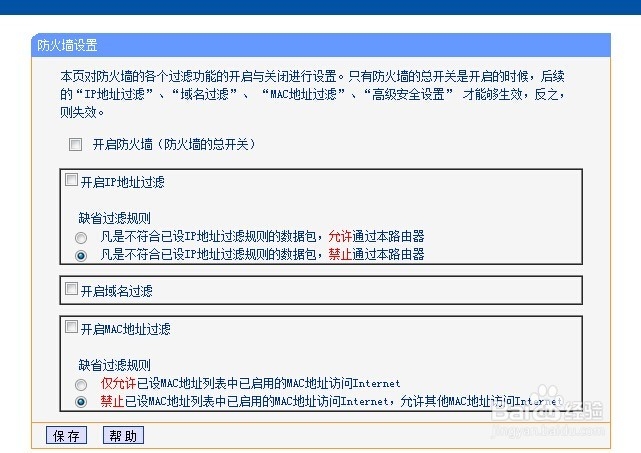
8、之后,将开启防火墙选项勾选,开启MAC地址过滤选项勾选,然后选择仅允许已设MAC地址栏中的MAC地址访问Internet,之后点击保存。
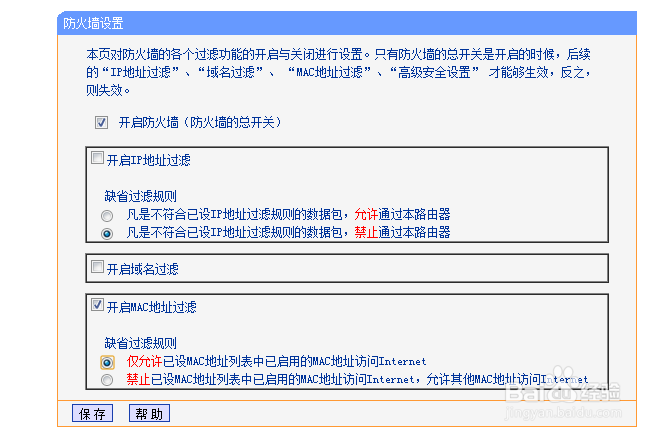
9、设置完毕后,你的wifi就只能你的电脑访问了,如果需要添加其他电脑或者手机,在查询完MAC地址(查询方法见我其他经验分享)后就可以了。
10、方法很简单,但是很有效的哦,不知道你学会了吗,欢迎关注我的其他经验分享哦。
